この記事で解決できる悩み
本記事の信頼性
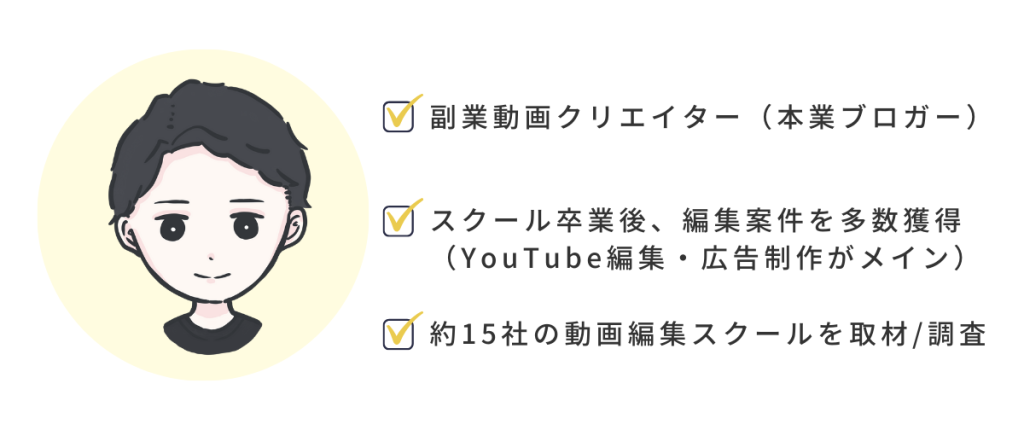
当ブログでは「お金・時間・場所に自由を」をコンセプトに、副業(動画編集やブログ)の始め方・ノウハウを発信します。僕のプロフィールはこちら。
Filmora(フィモーラ)は、趣味で動画編集をする方に大人気のソフトです。
しかし、中には「本当にFilmoraを選んでも大丈夫?」「口コミ・評判やメリット・デメリットが知りたい」といった背景から、なかなか導入に踏み出せていない方も多いのではないでしょうか?
そこで今回は、Filmoraを利用した感想を含めわかりやすくレビューします。特徴や口コミ・評判、メリット・デメリットを紹介するので、最後まで読めば導入するかの判断材料が集まりますよ。

動画クリエイターとして仕事を取るなら、Adobe製のPremiere ProやAfter Effectsがおすすめ!すべてのAdobe CCを安く購入する方法は、下記記事をご覧ください。
-

Adobe CCを安く買う!?衝撃の裏技と2年目〜も格安で購入する方法!
Filmora(フィモーラ)の良い口コミ・評判

まずは、Filmora(フィモーラ)の口コミ・評判を見ていきましょう。
良い口コミ・評判は下記のとおりです。
1つずつ順番に紹介します。
良い口コミ・評判①:直感的に使いやすい
フィモーラくん直感的で使いやすくてすき。AVIUTLくんよくわかんないから使えなかった
— KANZUME@夏コミお疲れ様でした (@yukikagerou) September 14, 2020
良い口コミ・評判②:レイアウトが見やすい
フィモーラ9って結構レイアウト見やすいね
— みどりケ@ライブ余韻 (@midorike) September 14, 2020
良い口コミ・評判③:バランスがちょうどいい
動画編集したいな…
— ナカニシキョウ@WEB活用アドバイザー (@KMystage) September 13, 2020
でもiMovieじゃ物足りない…
premier proはハードル高いし…
FINAL CUTは価格的に手が出せない…
それならフィモーラ9が超おすすめ🥳
直感的に使えるし、価格もそこまで高くないので初めて動画触るならちょうど良いですよ🤟#fimora9 #動画編集初心者 pic.twitter.com/zj7xt4wUuL

総合的には、良い口コミ・評判がほとんどでした!
Filmora(フィモーラ)の悪い口コミ・評判

続いて、Filmora(フィモーラ)の悪い口コミ・評判をチェックしましょう。
1つずつ順番に紹介します。
悪い口コミ・評判①:機能が複雑でつらい
んー、なんだろ
— 雪原のキリン🐙⛺@創作準備中🖊 (@saijo_pekepeke) October 20, 2021
FilmoraⅩ使いにくくなってる🤔
性能は悪くないんだけど、機能が複雑になってて辛い。
悪い口コミ・評判②:ビット深度が16bitで固定
なるほど、filmoraⅩのビット深度は16bit固定なのね。
— 雪衣(ゆきご) (@YU_KI_GO) October 15, 2021
ようやく編集後の違和感がわかったわー…
どうしよう…
悪い口コミ・評判③:一部、使えない機能がある
filmoraXついに買っちゃったんだけど、めちゃくちゃカット編集楽だしトランジション多いし、GPUサポートでサクサクなうえにGPU非対応の製品に比べて6倍の速さでエンコードが終わるので控えめに言って最高すぎる。
— 黒電とぅるる📞電話系Vtuberのエルフ (@TuLuL_REALITY) October 14, 2021
不満点はオーディオプラグインが使えないのとマルチトラックオーディオ形式の読込だけ

たしかに、Filmoraは「家庭用」なので、不足する部分はあるかもしれません。
Filmora(フィモーラ)の特徴・値段

Filmora(フィモーラ)は、Wondershare社が開発した初心者向けの動画編集ソフトです。
値段は、サブスクリプションの1年プランが「6,980円」、買い切り型の永続ライセンスが「8,980円」とコスパ最強。趣味や家庭用の動画編集ソフトを求めている方から人気を集めています。
本格的に動画編集者を目指すなら物足りない部分はありますが、プライベートで利用するぶんには充分。お試し版の「無料プラン」もあるので、気軽に動画編集をしたい方におすすめです。
\趣味や軽い副業をしたい方におすすめ!/
Filmora(フィモーラ)を利用するメリット3つ

続いて、Filmora(フィモーラ)を利用するメリット・デメリットを見ていきましょう。
まずはメリットからです。
Filmora(フィモーラ)を利用するメリット
- コストパフォーマンスが高い
- 低スペックPCでもサクサク動く
- 初心者でも直感的に操作できる
1つずつ順番に解説します。
①コストパフォーマンスが高い
Filmoraは、他の動画編集ソフトより圧倒的にコストパフォーマンスが高いです。
Filmora(フィモーラ)の料金プラン
| 項目 | 料金(税込) |
|---|---|
| 1年プラン | 6,980 円 |
| 永続ライセンス | 8,980 円 |
| Filmora+Filmstock お買い得年間プラン | 11,780 円 |
たとえば、有名な動画編集ソフトのPremiere Proなら28,776円/年〜と大きな差がありますね。
にもかかわらず、Filmoraには動画編集ソフトに求められる機能のほとんどが搭載されています。自分の理想とする動画制作ができるので、コストを抑えたい方におすすめです。
ちなみに、Filmoraにはサブスク型・買い切り型の2つがありますが、個人的には「買い切り型」をおすすめします。サブスク型とたったの2,000円差で永久に使えるため、ぜひ検討してみてください。
②低スペックPCでもサクサク動く
Filmoraは、低スペックなPCでもサクサク動いてくれます。
中には「動画編集ソフト=ハイスペックなPCが必須」と考えている方がいるかもしれません。しかし、Filmoraにはスペックが求められていないので、わざわざPCを買い替えなくてもOKです。
具体的に、Filmoraを利用できる最小スペックは下記のとおりです。
Filmora(フィモーラ)を使える最小スペック
| 対応OS | Windows / Mac OS |
| CPU | Intel i3 |
| GPU | AMD Radeon R5 |
| メモリ | 4GB |
| ディスク | 10GB |
| インターネット | 初期登録時に必要 |
最近のPCならほとんどが満たしているハズですが、念のためチェックしておきましょう。
③初心者でも直感的に操作できる
Filmoraは直感的に操作できる見た目なので、動画編集がはじめての方でも扱いやすいです。
下記は、実際にFilmoraを利用している映像となります。
Filmora(フィモーラ)の利用映像
ちなみに、Filmoraは無料ダウンロード版ですべての機能を利用可能です。完成した動画にロゴは表示されてしまいますが、使用感を確かめるのには充分なのでぜひ体験してみてくださいね。
Filmora(フィモーラ)を利用するデメリット3つ

次に、Filmora(フィモーラ)のデメリットを紹介します。
Filmora(フィモーラ)を利用するデメリット
- プロ向けのソフトではない
- エフェクトが人と被りがち
- エフェクトの追加は課金が必要
1つずつ順番に見ていきましょう。
①プロ向けのソフトではない
Filmoraはコスパに優れた動画編集ソフトですが、やや機能的に物足りない面があります。残念ながら、本格的に動画編集で稼ぐプロ向けのソフトではありません。
動画編集で生活する副業・フリーランスのクリエイターを目指したい方はPremiere Proを利用しましょう。高確率でクライアントから求められるソフトので、プロになりたいなら必須ですよ。
②エフェクトが人と被りがち
Filmoraは利用者が多いので、エフェクトが他のユーザーと被る可能性は避けられません。
とはいえ、自分の観賞用なら問題ありませんし、YouTubeなどに掲載するなら視聴者はそこまで興味がありません。また、同じエフェクトでも使用方法によって印象は異なるので、編集力で差をつけましょう。
③エフェクトの追加は課金が必要
Filmoraには、最初から多数のエフェクトが搭載されていますが、追加するためには課金が必要です。
とはいえ、有料エフェクトは人と被りにくいので、独自性を追求したい方は検討してみてくださいね。
Filmora(フィモーラ)で使用できる機能の例

参考までに、Filmora(フィモーラ)で利用できる機能を紹介します。
Filmora(フィモーラ)の機能例
- 画面分割
写真と動画のコラージュ、完璧なイントロとエンディングなどを作成できる - 画面録画
画面とWebカメラを同時録画。システムおよびマイク音声をキャプチャできる - 動画エフェクト
タイトル・トランジション・エフェクト・エレメント・オーディオなどがある - 自動字幕起こし
STT(自動字幕起こし)機能によって、ワンクリックで音声を字幕に変換できる - テンプレートプリセット
テンプレートで、簡単にクリエイティブを作れる(クラウドに保存すれば共有可能) - キーフレーム
拡大・縮小・回転など、動画クリップを思い通りにアニメーション化できる - タイトル編集機能
多重縁取り・発光テロップ・多重アウトライン・シャドウ・カラフルテキストなど - ポートレートモード
9:16のアスペクトの「縦向きプレビュー」を利用できる
具体的な使用感を確かめたい方は、ぜひ無料ダウンロード版から体験してみてくださいね。
Filmora(フィモーラ)はこんな人におすすめ!

ここまでの内容をまとめると、Filmora(フィモーラ)は下記のような方におすすめです。
Filmora(フィモーラ)はこんな人におすすめ!
- 趣味で動画編集をしたい
- ホームビデオを作りたい
- 知人の結婚式を撮影したい
- 低コストなソフトを使いたい
- 軽い副業案件を取ってみたい
上記にひとつでも当てはまる方は、ぜひFilmoraの導入を検討してみてください。
\趣味や軽い副業をしたい方におすすめ!/
FilmoraとPremiere Proはどっちを選ぶべき?

Filmora(フィモーラ)は、しばしば他社の動画編集ソフト「Premiere Pro」と比較されます。
中には、どちらを導入するか悩んでいる方も多いのではないでしょうか。
結論からいうと、FilmoraとPremiere Proは下記の基準で選ぶのがおすすめです。
FilmoraとPremiere Proの選び方
- Filmora
※趣味や軽い副業で利用する方向け - Premiere Pro
※プロの動画編集者を目指す方向け
具体的に、それぞれの差がわかる比較表を作成しました。
FilmoraとPremiere Proの比較表
| 項目 | Filmora | Premiere Pro |
|---|---|---|
| 料金 | 1年プラン:6,980円 永続プラン:8,980円 | 月々プラン:3,828円 年間プラン:2,728円(月々払い) 年間プラン:28,776円(一括払い) |
| 操作性 | 直感的で扱いやすい | 機能が多く、慣れが必要 |
| 機能性 | 基本的な動画編集 | プロレベルの動画編集 |
| 利用者数 | ○ | ◎ |
| 無料体験 | 編集後にロゴが付く (機能・期間制限はなし) | 試用期間7日間 (その後自動的に有償) |
詳しくは『FilmoraとPremiere Proを徹底比較!今から動画編集をするならどっち?』で比較しているので、どちらを選ぶか悩んでいる方はチェックしてみてください。
まとめ:Filmora(フィモーラ)は初心者におすすめ!

今回は、大人気の動画編集ソフト「Filmora(フィモーラ)」を徹底的にレビューしました。
最後に、改めてメリット・デメリットを振り返りましょう。
Filmora(フィモーラ)を利用するメリット
- コストパフォーマンスが高い
- 低スペックPCでもサクサク動く
- 初心者でも直感的に操作できる
Filmora(フィモーラ)を利用するデメリット
- プロ向けのソフトではない
- エフェクトが人と被りがち
- エフェクトの追加は課金が必要
Filmoraは安く利用できるにもかかわらず、豊富な機能が搭載されたコスパ最強の動画編集ソフトです。無料ダウンロードできる体験版もあり、お試しで使ってみたい方のニーズも満たしてくれます。
特に、プライベートで利用したい初心者に最適なスペックなので、ぜひ検討してみてくださいね。
今回は以上です。
\趣味や軽い副業をしたい方におすすめ!/


